在使用台式电脑时,经常会遇到无声的情况,这不仅会影响我们享受音乐和观看影片的体验,还可能影响工作和学习。本文将介绍一些简单且有效的方法,帮助您解决台式电脑无声问题。

检查音频线连接状态
通过观察音频线是否插入正确,并确保连接牢固,可以解决很多无声问题。音频线连接不正确或者松动可能导致无声。
调节音量设置
在任务栏找到音量图标,右键点击打开音量控制选项,确保各个音量控制滑块不是静音状态,并调节至适合的音量。
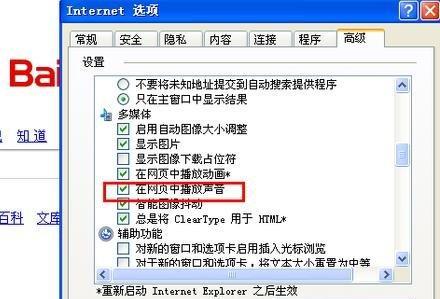
检查耳机或扬声器
如果使用耳机或外部扬声器,确保其连接正常,并且开启状态。有时候耳机可能会导致电脑无声。
检查设备管理器中的音频设备
打开设备管理器,在“声音、视频和游戏控制器”选项中查看是否有驱动程序问题。如果存在问题,右键点击设备进行更新或重新安装驱动程序。
检查是否有静音快捷键
部分台式电脑可能设置了静音快捷键,按下快捷键可能导致无声。按下快捷键解除静音。
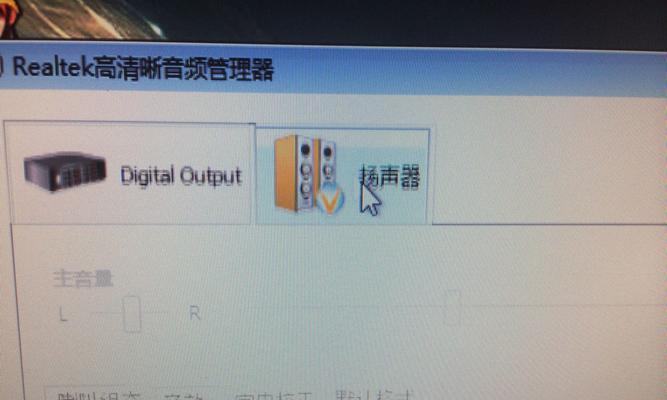
检查操作系统的音频设置
在控制面板或设置中心中找到音频设置,确保音频输出设备和默认音频设备正确设置。
重启电脑和音频设备
有时候,无声问题可能是由于某些暂时性的错误导致的,通过重启电脑和音频设备可以解决这些问题。
运行音频故障排除工具
操作系统提供了一些内置的音频故障排除工具,可以通过运行它们来自动检测并修复无声问题。
卸载冲突的软件
某些软件可能与电脑的音频设置冲突,导致无声。卸载最近安装的软件或者使用系统还原功能可以解决这些问题。
更新操作系统和驱动程序
及时更新操作系统和相关驱动程序可以修复一些已知的无声问题,确保系统和驱动程序保持最新版本。
检查硬件故障
如果以上方法都无效,可能是因为硬件故障引起的无声问题。此时,建议将电脑送修或咨询专业人士的意见。
重装操作系统
如果台式电脑出现严重的系统故障,导致无声,可以尝试重装操作系统来解决问题。
清理内存和硬盘空间
不足的内存和硬盘空间也可能导致电脑无声。通过清理内存和释放硬盘空间可以改善电脑的整体性能。
更新音频软件
更新电脑上的音频软件,如音频播放器或编解码器,可以修复一些与音频相关的问题。
寻求专业帮助
如果您不确定如何解决无声问题,或尝试了以上方法仍然无效,建议寻求专业人士的帮助,以确保问题得到正确解决。
通过检查连接状态、调节音量设置、检查设备管理器、检查操作系统设置、运行故障排除工具等方法,我们可以有效地解决台式电脑无声问题。如无法解决,我们可以尝试更新驱动程序、卸载冲突软件、清理内存等。最终,如果这些方法仍然无效,建议寻求专业帮助。




